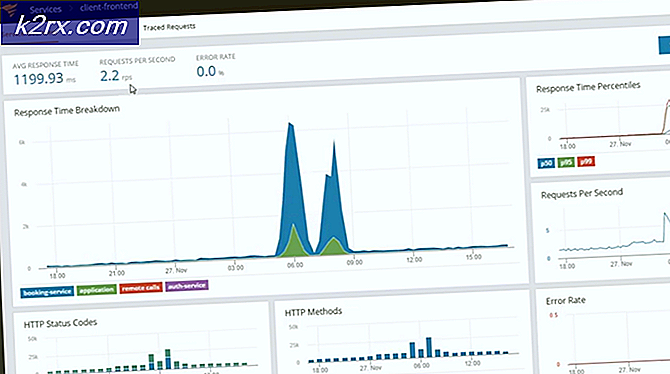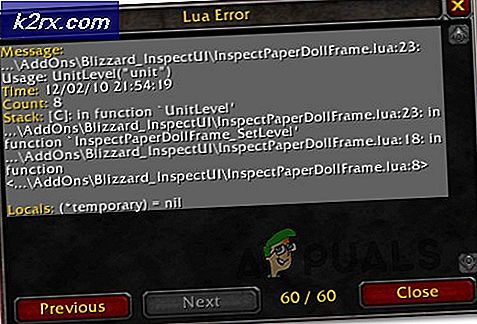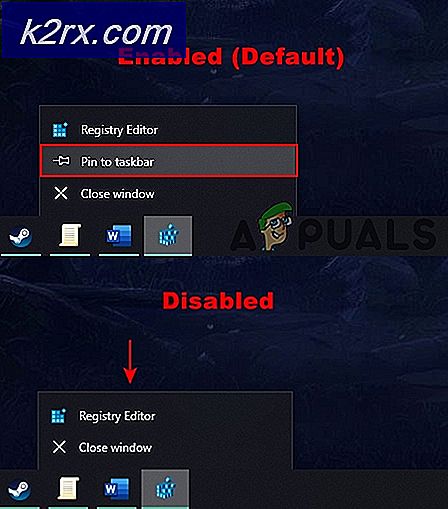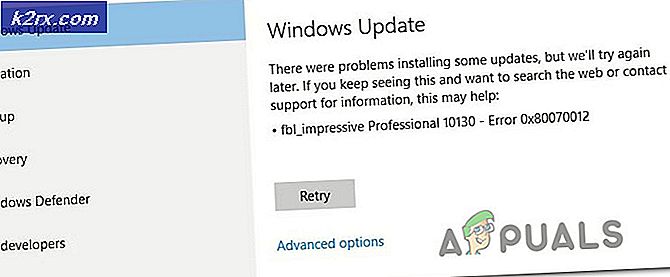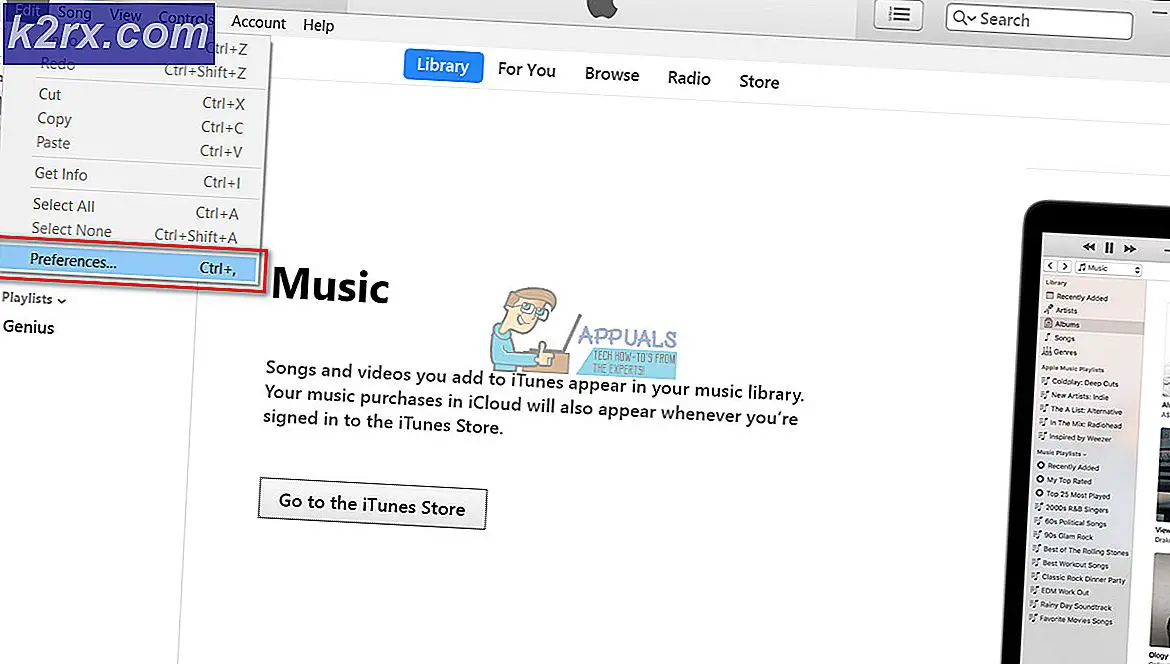Fix: Crunchyroll funktioniert nicht
Crunchyroll ist ein amerikanischer Distributor und Publisher, der sich auf das Streaming von Anime und Manga konzentriert. Crunchyroll ist wie Netflix, aber anstatt reale Shows zu streamen, streamt es Drama und Anime. Diese Plattform wird täglich von Tausenden von Benutzern verwendet, aber trotz aktiver Entwicklung und Wartung gibt es immer noch Fälle, in denen die Plattform nicht funktioniert.
Es kann vorkommen, dass das Video überhaupt nicht geladen wird und a . anzeigt schwarz Bildschirm statt. In einigen Fällen wird eine Fehlermeldung angezeigt, wenn Sie versuchen, ein Video zu streamen. Die Mehrheit der Benutzer verwendet Werbeblocker und VPNs, um das System auszutricksen, damit sie auch geografisch gesperrte Shows sehen können. In dieser Lösung werden wir alle Ursachen durchgehen, warum solche Situationen auftreten und wie sie gelöst werden können.
Warum funktioniert Crunchyroll nicht?
Wie Netflix ist auch Crunchyroll nicht ohne Probleme. Die Probleme können von Problemen im Server bis hin zu fehlerhaften lokalen Einstellungen Ihres Computers reichen. Hier sind einige der Ursachen, warum dieses Problem auftritt:
- Server ausgefallen: Wenn Sie ständig das Problem haben, dass Videos nicht abgespielt werden, kann dies darauf hinweisen, dass ein Problem auf der Serverseite vorliegt. In diesem Fall können Sie nichts tun, außer das Problem abzuwarten.
- Werbeblocker: Die Mehrheit der Benutzer verwendet Werbeblocker, damit sie der Werbung von Crunchyroll beim Anschauen von Shows ausweichen können. Diese stehen in Konflikt mit der Website und können daher zu bizarren Problemen führen.
- VPN-Anwendungen: Wie Werbeblocker können auch VPN- oder Antivirus-Anwendungen mit dem Datenverkehr von Crunchyroll in Konflikt geraten. Wir können versuchen, sie zu deaktivieren und sehen, ob die Dinge funktionieren.
Bevor wir mit den Lösungen beginnen, stellen Sie sicher, dass Sie über die Zugangsdaten Ihres Kontos verfügen, da Sie möglicherweise aufgefordert werden, sich erneut anzumelden.
Lösung 1: Überprüfen der Internetverbindung und des Serverstatus
Bevor wir anfangen, in die Systemeinstellungen einzugreifen, ist es einen Versuch wert, Ihre Internetverbindung zu überprüfen und auch sicherzustellen, dass die Server von Crunchyroll wie erwartet funktionieren. Wir haben mehrere Fälle gesehen, in denen Benutzer, die ein öffentliches Internet nutzten, keine Verbindung zur Crunchyroll-Website herstellen konnten. Diese Netzwerke haben Firewalls und andere Einschränkungen; Sie können versuchen, sich mit einer anderen Internetverbindung zu verbinden und zu sehen, ob dies funktioniert.
Wenn Sie eine stabile private Internetverbindung haben und die Website immer noch nicht funktioniert, besteht die Möglichkeit, dass ein Problem auf der Serverseite vorliegt. Hier können Sie zu mehreren Benutzerforen oder Websites von Drittanbietern für Down-Detektoren navigieren und sicherstellen, dass der Dienst ausgeführt wird. Wenn Sie absolut sicher sind, dass ein Problem mit Ihrem Computer vorliegt, fahren Sie erst mit den Lösungen fort.
Lösung 2: Deaktivieren von Werbeblockern
Benutzer neigen dazu, Adblocker mit Crunchyroll zu verwenden, weil sie durch sie ein „Premium“-Gefühl bekommen, das ohne Werbung ist. Crunchyroll ist bekannt für einen angemessenen Anteil an Anzeigen beim Abspielen von Videos, die dazu neigen, aufzutauchen. Der von Ihnen verwendete Werbeblocker wird möglicherweise sehr häufig aktualisiert, um Probleme zu vermeiden, aber es gibt immer noch Fälle, in denen er mit der Plattform kollidiert und das Video nicht abspielbar macht. Diese Werbeblocker sind normalerweise in Browsererweiterungen zu finden.
Um Ihre Browsererweiterungen in Chrome zu überprüfen, geben Sie „chrome://Erweiterungen“ in die Adressleiste und drücken Sie die Eingabetaste. Sie können jede Erweiterung deaktivieren, indem Sie Deaktivieren Sie die Option "Aktivieren". Dadurch wird diese Erweiterung automatisch daran gehindert, Änderungen an Ihrer Benutzeroberfläche vorzunehmen. Starten Sie Ihren Browser neu und prüfen Sie, ob das Streamen von Videos möglich ist.
Hinweis: Versuchen Sie es zu deaktivieren jeder Erweiterung (einschließlich aller Add-Ons für Videoplayer). Dies kann bei der Fehlerbehebung helfen, wenn eine bestimmte Anwendung das Problem verursacht.
Lösung 3: Deaktivieren der Antivirus-/Firewall-Software
Obwohl Antivirus-Software Sie schützen soll, können sie manchmal eine "gute" Website verwechseln und als bösartig kennzeichnen. Dieses Phänomen wird als falsch positiv bezeichnet. Dies ist ein sehr häufiges Szenario, wenn Sie versuchen, Videos von Drittanbieter-Websites wie Crunchyroll abzuspielen.
Daher solltest du es versuchen Deaktivieren Ihrer Antivirus-Software. Sie können unseren Artikel zum Deaktivieren Ihres Antivirus lesen. Nachdem Sie Ihren Antivirus deaktiviert haben, starten Sie Ihren Computer neu und versuchen Sie erneut, zu streamen. Wenn das Deaktivieren des Antivirus nicht funktioniert, können Sie es versuchen deinstallieren und sehen Sie, ob es den Trick für Sie tut.
Lösung 4: Browserdaten löschen
Crunchyroll verwendet wie alle anderen Anwendungen Browserdaten und Cache, um Benutzereinstellungen abzurufen und Ihren Verlauf zu verfolgen. Wir sind jedoch auf zahlreiche Fälle gestoßen, in denen die Browserdaten beschädigt wurden und die Website nicht richtig geladen werden konnte, weil beschädigte Daten geladen wurden. Hier in dieser Lösung werden wir Ihre Browserdaten löschen und prüfen, ob das Problem dadurch behoben wird.
Hinweis: Wenn Sie dieser Lösung folgen, werden alle Ihre Browserdaten, der Cache, die Kennwörter usw. gelöscht. Stellen Sie sicher, dass Sie alle Daten gesichert haben, bevor Sie mit dieser Lösung fortfahren.
Wir haben eine Methode zum Löschen der Browserdaten in Google Chrome aufgelistet. Andere Browser haben möglicherweise etwas andere Methoden zum Löschen der Daten.
- Art "chrome://Einstellungen“ in die Adressleiste von Google Chrome ein und drücken Sie die Eingabetaste. Dies öffnet die Einstellungen des Browsers.
- Navigieren Sie zum Ende der Seite und klicken Sie auf „Fortgeschritten”.
- Wenn Sie sich im erweiterten Menü befinden, navigieren Sie nach unten und wählen Sie Browserdaten löschen.
- Stellen Sie sicher, dass alle Prüfungen im neuen Popup aktiviert sind und der Zeitbereich auf . eingestellt ist Alle Zeit. Klicken Daten löschen um alle Ihre Browserdaten zu löschen.
- Schalten Sie Ihren Computer jetzt vollständig aus und versuchen Sie, Videos von Crunchyroll zu streamen.
Lösung 5: Kontaktaufnahme mit dem Support
Wenn alle oben genannten Methoden nicht funktionieren, bedeutet dies wahrscheinlich, dass entweder ein Problem mit Ihren Kontodaten in der Cloud oder ein Problem mit dem Backend von Crunchyroll vorliegt. Wenn Sie für den Dienst bezahlen und beim Streaming Probleme auftreten, sollten Sie sich an den offiziellen Support von Crunchyroll wenden.
Sie können ein Formular ausfüllen, in dem Sie das Problem beschreiben, mit dem Sie konfrontiert sind. Nach einer Weile wird Ihr Ticket gewartet und alle Unstimmigkeiten werden hoffentlich sofort behoben. Viel Spaß beim Streamen!